Klientide jaoks broneerimislehe kohandamine ja avaldamine kohtumiste plaanimiseks
Applies To
Teams Microsoft TeamsKui Virtuaalkohtumised on broneerimisleht, saate avaliku veebilehe, mis võimaldab klientidel broneerida oma kohtumisi vastavalt teie ettevõtte kättesaadavusele, säästes teile aega ja luues suurepärase kliendikogemuse.
Broneeringulehe avaldamine
-
Avage Teams ja valige Virtuaalkohtumised.
-
Valige Halda > Avalda broneeringuleht.
-
Lülitage sisse lüliti Avalda broneerimine .
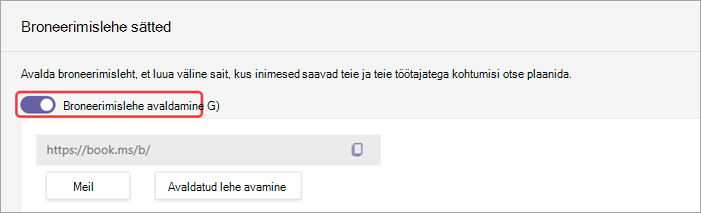
Selle veebis kuvamiseks valige Ava avaldatud leht. Jagage seda linki klientidega või lisage see oma veebisaidile.
Nõudmisel plaanimise sisselülitamine
NB!: Nõudmisel ajastamine nõuab Teams Premium litsentsi. Lisateavet leiate teemast Microsoft Teams Premium – administraatorite ülevaade.
Kui soovite, et kliendid saaksid broneerida plaanimata kohtumised (nt konsultatsioonid), saate sisse lülitada tumblerlüliti Luba nõudmisel teenuste taotlused. Selle toimimiseks peate looma kohtumise tüübi, kasutades nõudmisel suvandit. Lisateavet leiate teemast Kohtumisetüüpide loomine ja redigeerimine . 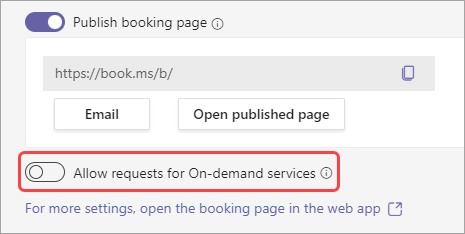
Pärast selle suvandi sisselülitamist on klientidel lehel Broneerimine valik Kohtumise ajastamine või Töötajaga kohe tutvumine.

Bookingi lehe kohandamine
-
Avage Teams ja valige Virtuaalkohtumised.
-
Valige Halda > Avalda oma tööleht.
-
Valige Lisasätete vaatamiseks avage veebirakenduses broneeringuleht, et avada Bookings veebibrauseris.
-
Valige Broneerimisleht.
-
Valige üks kohandatavatest suvanditest.
-
Konfigureeri broneerimisleht – saate valida, kas broneerimisleht on saadaval kõigile, mitte kellelegi või ainult ettevõtte töötajatele.
-
Ärilehe juurdepääsu reguleerimine – keelab broneerimislehe otsese otsimootori indekseerimise. See säte takistab teie lehe kuvamist Google'i, Bingi või muude otsimootorite otsingutulemites. Selle ruudu märkimisel on juurdepääs lehele piiratud genereeritud lehelingiga.
-
Kliendiandmete kasutamise nõusolek – kui see on valitud, kuvatakse lehel Self-Service tekst, milles taotletakse kasutaja või kliendi nõusolekut teie ettevõtte andmete kasutamiseks. Broneerimise lõpuleviimiseks peab kasutaja selle ruudu märkima.
-
Vaikeplaneerimispoliitika – värskendab näiteks saadaolevaid aegu, minimaalset ja maksimaalset täitmisaega kohtumise plaanimiseks või tühistamiseks, meiliteatised, personalijuhtelemendid ja üldine kättesaadavus.
-
Lehe kohandamine – saate valida lehel Self-Service kuvatavad värvid ja logod.
-
Piirkonna- ja ajavööndisätted – saate määrata Self-Service lehe ajavööndi- ja keele-eelistused.
-










